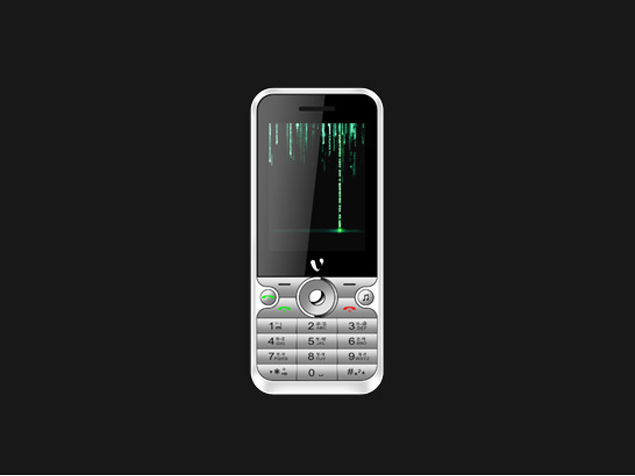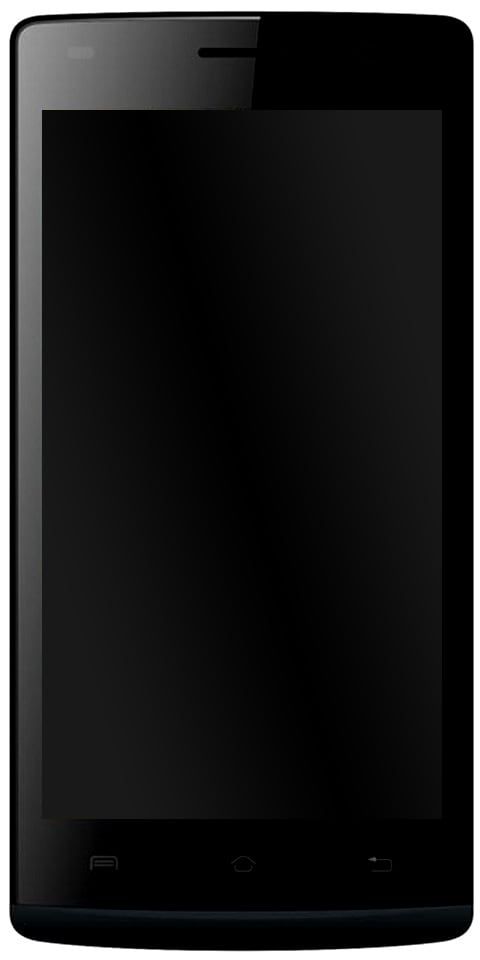Guia do usuário para solucionar problemas do jogo Minecraft LAN
Você está se perguntando como corrigir os problemas do jogo Minecraft LAN? Se sim, você está no lugar certo. Minecraft é um jogo incrível para jogar em uma rede local através de amigos, mas não é divertido depois que você passa metade do seu tempo resolvendo problemas de conexão. Vamos dar uma olhada em como verificar e resolver problemas com o Minecraft LAN play.
Verifique os problemas gerais do jogo Minecraft LAN
Agradecimentos especiais à sua popularidade e muitos pais lutando com ele para seus filhos. Além disso, recebemos muitos e-mails sobre Minecraft do que qualquer outro jogo. Bem, escrevemos este artigo com ênfase em ajudar o leigo a verificar instantaneamente o que deseja fazer para reduzir seus problemas específicos.
Além disso, há a melhor chance de você provavelmente se deparar com muitos problemas ao longo de seus dias de jogo do Minecraft. Portanto, não custa nada ler de cima para baixo e também marcar este guia para futuras soluções de problemas.
Pode ser que você não queira ajuda avançada para solução de problemas, mas apenas uma visão geral instantânea de como colocar as coisas em funcionamento.
Problemas do jogo Minecraft LAN -> Não consigo visualizar o jogo Minecraft na LAN
Este é o maior problema que as pessoas enfrentam ao configurar o Minecraft em sua rede local (LAN). Todo mundo tem o Minecraft instalado, mas muitos jogadores não conseguem visualizar o player de hospedagem para se conectar.

Vamos verificar alguns motivos comuns para esse problema com uma correção apropriada.
Firewall está bloqueando Java
Esse problema ocorre devido à confusão sobre o que está acontecendo nos bastidores por meio do Firewall do Windows. Se o Windows estivesse pedindo permissão para executá-lo, você esperaria que ele pedisse permissão para o Minecraft, certo? Além do Minecraft, é na verdade um arquivo Java. No entanto, o programa Java executa esse arquivo. Para que, quando chegar a hora de o Minecraft se conectar à rede, o prompt do Firewall não seja para Minecraft mas é para Java.
Algumas pessoas veem o alerta de segurança, veem o Java e tocam em cancelar. O problema é ainda mais complicado se você tiver seu PC convidado ou o PC que seu filho está usando configurado. Apenas para acesso não administrativo, essa pessoa pode tentar Habilitar o acesso, mas não pode ou apenas pressionar cancelar.
Steam esconda o jogo que você está jogando
Felizmente, a correção para esse problema é bastante simples ou fácil. Sempre que você tiver acesso administrativo ao computador.
apk do pirulito do google dialer
Passo 1:
Basta ir para Painel de Controle> Sistema e Segurança> Firewall do Windows (ou simplesmente entrar no Firewall na caixa de pesquisa do Menu Iniciar).
Passo 2:
No painel de controle do Firewall, escolha Permitir um aplicativo ou recurso pelo Firewall do Windows.
Etapa 3:
Toque no ícone Alterar configurações localizado no canto superior direito para informar ao Windows que você gostaria de fazer modificações administrativas e, em seguida, mova para baixo para procurar javaw.exe na lista de entradas do Firewall. O modelo de Java que sua cópia do Minecraft usa deve ter o Privado coluna marcada. No entanto, algumas pessoas terão apenas uma entrada, é possível que você tenha duas entradas. (Se você tiver mais de um modelo de javaw.exe listado e gostaria de investigar. Então você pode sempre tocar com o botão direito em cada entrada e escolher Detalhes Para maiores informações.)
Seus PCs estão em redes diferentes
Outro problema do Java é o problema de várias redes. Esse problema pode assumir várias formas, se você já corrigiu o problema do Java. Em seguida, você deve trabalhar cuidadosamente para usar esses cenários potenciais.
Além disso, certifique-se de que todos os PCs estão na mesma rede. Usando dispositivos Wi-Fi, especialmente laptops, é possível que o dispositivo esteja conectado à rede Wi-Fi aberta ou ao Wi-Fi de um vizinho que você já usou. Verifique novamente se todos os PCs estão na mesma rede local com o mesmo nome (por exemplo, o jogador 1 não está ligado Sem fio e o jogador 3 está ligado Wireless_Guest )
Se algum PC estiver conectado ao roteador por meio da Ethernet, lembre-se de que ele está conectado ao mesmo roteador que os outros estão conectados por Wi-Fi.
Ver para isolamento de AP
Se todos nós nos conectamos à mesma rede, mas você ainda não consegue se conectar, pode ser devido a um recurso em seu roteador conhecido como isolamento de AP. Você pode analisar para ver se o PC de cada jogador pode alcançar o PC que hospeda o jogo com um teste de ping simples.
Inicie depois de abrir o prompt de comando em cada PC e digitar ipconfig para usuários do Windows e ifconfig para usuários de Mac ou Linux. Este comando produzirá muitos dados sobre o endereço IP e o estado da placa de rede do PC. Além disso, garante que o endereço IPv4 para cada PC. Para a grande maioria dos usuários domésticos, esse endereço será algo como 192.168.1. * Ou 10.0.0. *, Pois esses são os blocos de endereço padrão em alguns roteadores e são reservados especialmente para uso interno.
Depois de ter endereços de vários PCs. Basta verificar se eles podem se comunicar pela rede com o ping comando. Mesmo assim, no prompt de comando, insira o comando ping [IP address of the host player's computer]. Portanto, por exemplo, se você tiver dois PCs - um com o endereço 10.0.0.88 e outro com o endereço 10.0.0.87 - faça login no primeiro PC (88) e execute:
Comandos:
ping 10.0.0.87
Em seguida, repita todo o processo no outro PC (87):
ping 10.0.0.88
O comando ping fornece uma saída que informa a velocidade em que ele foi capaz de se conectar ao outro PC ou quantos pacotes individuais foram devolvidos com êxito. Em uma rede doméstica, a taxa de sucesso deve ser de 100%.
Se ambos os PCs podem acessar a Internet mas infelizmente, eles falham no teste de ping. Então, a última coisa a ser observada: o isolamento do usuário. Alguns roteadores fornecem um recurso de segurança que isola os usuários uns dos outros para que todos possamos nos conectar ao Wifi, mas os usuários individuais não podem se conectar uns aos outros. Esta configuração geralmente é marcada como Isolação AP mas você provavelmente vê isso como Isolamento de ponto de acesso , Isolamento de cliente, isolamento de usuário ou alguma modificação. Alguns roteadores aplicam o isolamento de AP automaticamente a todas as redes de hóspedes sem atribuir essa configuração ao usuário. Portanto, novamente, verifique se ninguém pode estar conectado à sua rede de convidado.
Se um ou mais PCs falharem no teste de ping e você verificar o isolamento do AP, provavelmente será o motivo. Portanto, basta consultar a documentação do seu roteador específico para ver onde está a configuração e como desabilitá-la.
como limpar o registro do bate-papo do discord
Tente conectar manualmente
Se as seções acima não resolverem seu problema. Então, o único problema que você realmente está tendo é o Minecraft, por algum motivo. No entanto, não está pesquisando a rede e atualizando a lista de jogos LAN disponíveis.
Bem, isso não significa que você não pode jogar o jogo na LAN. Mas isso significa que você deseja inserir manualmente o endereço do player host para fazê-lo. Depois de visualizar uma tela como a acima, onde procura por jogos em LAN, mas não consegue encontrá-los, toque no botão Direct Connect e insira o seguinte [Host Player’s IP Address]: [Host Game Port]. Por exemplo, 192.168.1.100:23950.
A porta de jogo é para jogos em LAN do Minecraft e é atribuída aleatoriamente sempre que o mapa do jogador host é aberto para jogar em LAN.
Dessa forma, você deseja verificar a porta sempre que abrir o jogo na máquina host (ela é exibida na tela imediatamente após a abertura do jogo) ou deseja consultar a lista do jogo na tela multijogador de outro cliente em sua rede que se conecta com sucesso (onde listará o endereço IP e o número da porta na parte inferior do nome do jogo aberto).
Problemas do jogo Minecraft LAN -> Conectar com sucesso, mas eu sou expulso
Depois de ver o outro jogo na rede local, mas será expulso antes de jogar. Então, o culpado é geralmente uma das três coisas: modelos de jogo diferentes, IDs de usuário semelhantes ou mods de jogo sem suporte.

O erro tradicional de servidor / cliente
Os números de modelo desatualizados do Minecraft são a maior fonte do fenômeno junta-se-mas-é-chutado e ocorrem quando o jogador cliente e o jogador anfitrião estão executando o lançamento do jogo. Quando o host está executando o Minecraft 1.7.10, por exemplo, mas você está executando o 1.8.8, você verá uma mensagem como esta:
ipod não está aparecendo no itunes
A correção mais fácil é ajustar o número do modelo do Minecraft do jogador cliente para corresponder.
Se você quiser fazer isso, execute o lançador do Minecraft nas máquinas do cliente e toque no botão Editar Perfil. No menu suspenso de Usar versão, escolha a versão apropriada do Minecraft.
O erro de ID semelhante
Quando os jogadores secundários se conectam ao seu jogo hospedado e obtêm o erro Esse nome já está em uso. Então você quer uma cópia premium do Minecraft. Um único jogador não pode entrar em um mundo semelhante duas vezes.
Você também pode lidar com o problema de um de dois métodos. Primeiro, você pode comprar uma cópia do Minecraft para cada jogador. Quando você tenta dar uma festa em LAN simultaneamente ou permitir que um irmão mais novo jogue também. Em seguida, você pode editar um arquivo para permitir que uma única licença do Minecraft seja usada para um jogo local.
Erro de Mods em falta
Depois de adicionar mods ao seu jogo Minecraft, como aqueles para biomas incríveis ou criaturas extras. Então, cada jogador que se conectar ao seu jogo terá os mesmos mods instalados.
O texto preciso desse erro pode variar de nunca obter um texto de erro até um erro específico listando mods e quais modelos estão faltando.
Se você ainda estiver enfrentando o problema, existem dois métodos para resolvê-lo. Quando o host está executando os mods, você deseja adicionar os mesmos mods aos clientes que estão tentando se conectar. Quando o cliente é modificado, o host está executando o Minecraft vanilla, e o cliente deseja voltar para o jogo Minecraft padrão. Nesses casos, é muito útil usar um gerenciador de instâncias como o MultiMC. Além disso, você cria uma instância específica para cada combinação de Minecraft vanilla e modificado que desejar.
o Windows não pode se conectar à política de grupo
Problemas do jogo Minecraft LAN -> Conectar com sucesso, mas o desempenho do jogo é ruim

Além das seções mais antigas deste artigo, esta seção é um pouco mais confusa. Muitos jogadores podem hospedar um jogo e se conectar a outros jogos na rede. Além disso, eles não podem sair do jogo, o desempenho é bastante ruim. No entanto, existem algumas coisas que você pode fazer para tornar o Minecraft uma experiência limpa para todos.
Em primeiro lugar:
Faça com que o jogador com o PC mais forte hospede o jogo. Minecraft é um jogo com fome de recursos. Além disso, se você estiver encontrando uma reprodução ruim em toda a linha. Então, pode ser que o PC host não consiga extinguir.
Em segundo lugar:
Não podemos dizer coisas boas sobre o mod Optifine do Minecraft. Além disso, se você não quiser fazer nada além de jogar Minecraft baunilha. Então você deve absolutamente e sem dúvida instalar Optifine. É uma coleção de otimizações de código que devem estar no código padrão do Minecraft. Quer o seu PC seja sólido, o Optifine pode fazer o Minecraft funcionar de maneira limpa.
Em terceiro lugar:
Quando o PC que hospeda cumpre a tarefa, mas ainda obtém taxas de quadros baixas e outras indicações de um jogo com dificuldades. Em seguida, você pode descarregar alguns dos mundos em um aplicativo de servidor separado. Mojang também oferece um aplicativo de servidor autônomo para download e não leva tempo para usar um servidor Minecraft simples. Além disso, ajuda a suavizar os problemas de desempenho quando a cópia do Minecraft do host não consegue lidar com a jogabilidade para o jogador host ou servir o jogo para todos os outros jogadores.
Melhor ainda: se ainda estiver tendo problemas de desempenho, você pode instalar o servidor do Minecraft em uma máquina separada em sua rede e permitir que essa máquina faça o trabalho pesado. Para que os PCs do jogador não precisem.
Quando você e seus entes queridos querem jogar Minecraft. Então, pode ser irritante, pois a criação de um jogo local não é muito fácil.
Conclusão:
Aqui está tudo sobre solucionar problemas do jogo Minecraft LAN. Este artigo é útil? Se você deseja compartilhar qualquer outra coisa sobre o artigo ou os Chromebooks, informe-nos abaixo. Você encontra algum outro método para corrigir este problema? Compartilhe seus valiosos comentários também para outras dúvidas e perguntas, deixe-nos saber na seção de comentários abaixo!
Leia também: